LINE 除了作為聊天、工作功能以外,還有哪些玩法呢?本篇文章把 LINE 的使用方式拆分為「工作」、「私人交友」、「資訊流」、「效率工具」四大項,教你除了用 LINE 聊天以外的密技玩法!
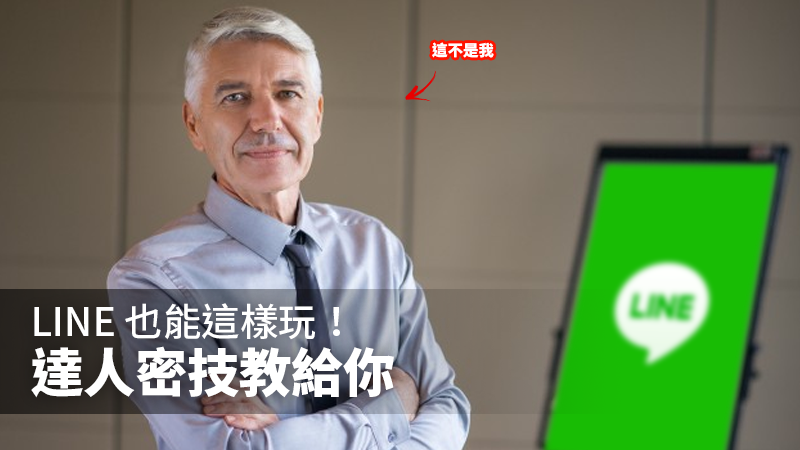
LINE 工作術
如果大家的工作有用 LINE 來聯絡的話,應該有大大小小一堆討論群組吧。這時如果有人講到了重要資訊(像是開會時間、待辦事項等等),在群組中很容易被其他不相干的訊息洗版洗掉。這時就可以利用「設為公告」的功能,將這些重要資訊置頂在對話框上方。
作法很簡單,長按對話泡泡,並點「設為公告」即可,LINE 還支援不只一組的公告事項喔:
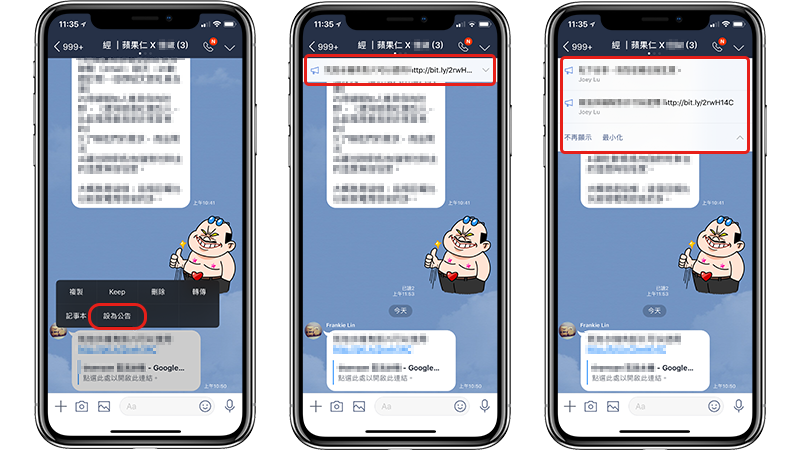
如果是紀錄性質,需要一直保留著的資訊,就不適合用置頂功能了;這時可以用 LINE 的「記事本」,方便之後的人查看。
私人交友
如果有經常需要聯繫的朋友、家人、暗戀的對象等等,可以把對方設為「我的最愛」功能,被設定為最愛的聯絡人,會在通訊錄的上方,方便迅速查找:
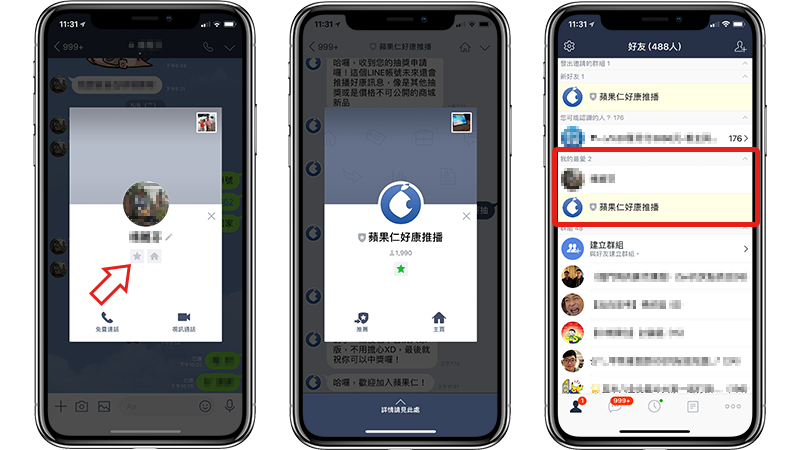
被設定為「我的最愛」的對方不會收到通知,大膽的設定吧!
資訊流(訂閱新聞)
LINE 結合 IFTTT 和 LINE Notify,可以透過群組來追蹤各個網站的更新消息。你可以設定「國際新聞」、「科技消息」、「娛樂消息」、「財經」、「遊戲」等通知,甚至用 LINE 追蹤喜愛的 YouTuber 都可以!想查新聞時,直接用 LINE 的搜尋功能查找關鍵字就好,平常就放在那邊給它洗版。
由於所有的資訊來源都是精選過的,所以搜尋結果甚至不輸 Google,也不會被 Facebook 的演算法遮蔽。
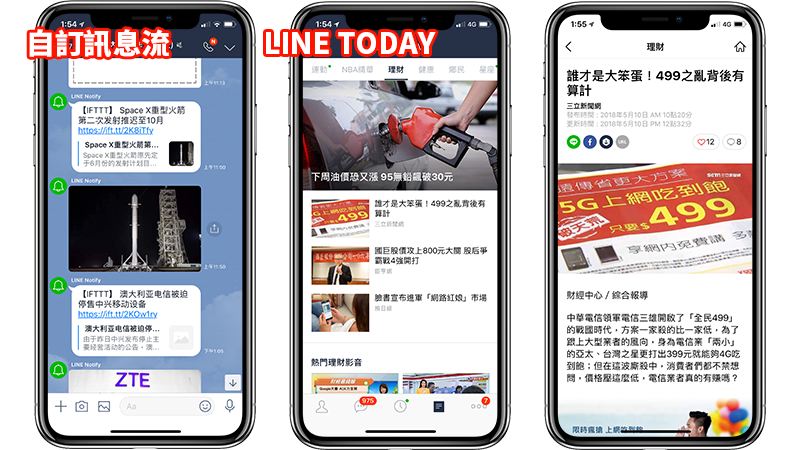
除了自訂的資訊流以外,LINE 自己也有 LINE Today 功能,這是一個新聞聚合器,資訊來源也是 LINE 精選過的媒體,而且介面簡單,推薦給大家。
效率工具
當你有資料想要從手機傳到電腦時,除了用 AirDrop 以外(Mac 用戶限定),透過 LINE 也可以快速交換網址、圖片、文字等等。另外,透過 IFTTT 綁定(教學),也可以用 LINE 來接收 Gmail 通知,把所有常用通知集結在 LINE 裡,就不用四處穿梭在各個網站中查詢了。
